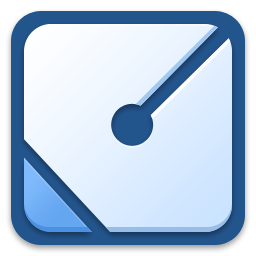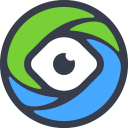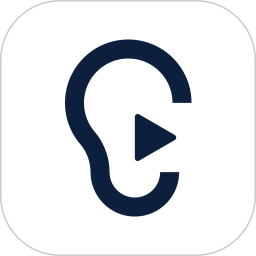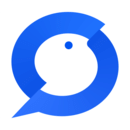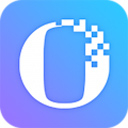- Edge浏览器怎么关闭表单自动填充 09-08 10:42
- Edge浏览器怎么隐藏侧边栏 09-04 13:57
- Edge浏览器下载时没有提示窗口怎么办 09-01 18:07
- Edge浏览器开怎么开启多线程下载 09-01 11:50
- Edge浏览器怎么添加应用到侧边栏 08-28 15:48
- Edge浏览器怎么使用平滑滚动功能 08-26 08:10
- Edge浏览器怎么设置复制粘贴格式为纯文本 08-24 08:03
- Edge浏览器怎么设置下载开始时显示下载菜单 08-21 18:04
Edge浏览器软件中,很多小伙伴在使用软件的时候,还不炸掉如何开启自动登录的功能。这里为大家带来关于软件自动登录功能的开启方法步骤,快一起来看看吧!
1、双击打开软件,点击右上角的三个点"..."图标。
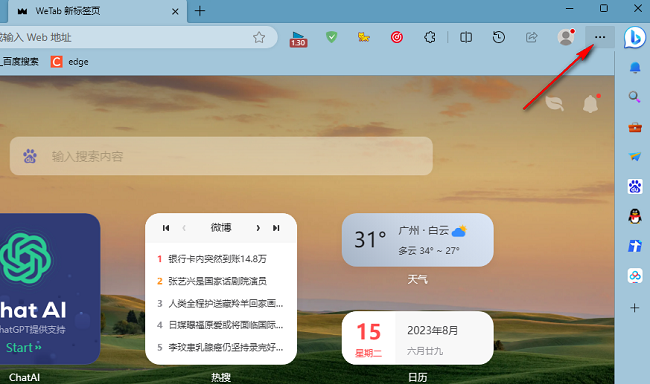
2、接着点击下方选项列表中的"设置"。
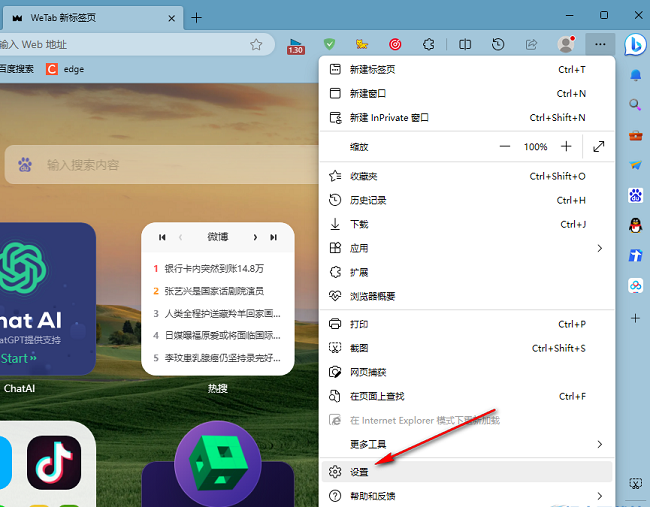
3、在打开的窗口界面中,点击左侧栏中的"个人资料"选项,然后点击右侧中的"用户配置偏好设置"。
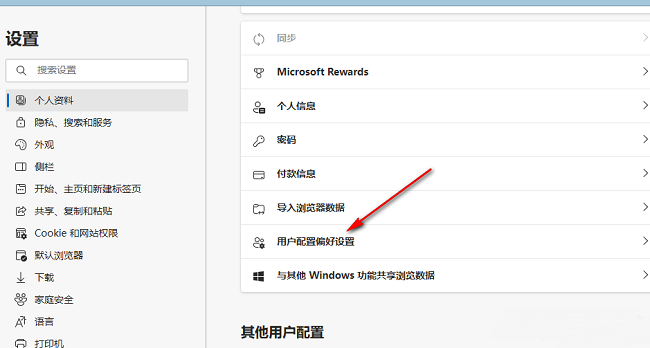
4、最后找到右侧中的"自动登录Microsoft Edge",并将其旁边的开关按钮打开就可以了。
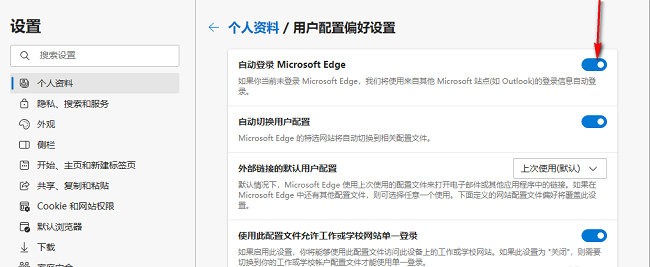
5.04MB / 2025-09-09
38.68MB / 2025-09-09
83.37MB / 2025-09-09
8.78MB / 2025-09-09
147.09MB / 2025-09-09
32.62MB / 2025-09-09
181.34MB
2025-09-09
258.70MB
2025-09-09
3.55MB
2025-09-09
5.04MB
2025-09-09
38.68MB
2025-09-09
61.33MB
2025-09-09
84.55MB / 2025-07-23
248.80MB / 2025-07-09
2.79MB / 2025-08-22
63.90MB / 2025-07-08
1.90MB / 2025-09-07
210.99MB / 2025-06-09
374.16MB / 2025-01-24
京ICP备14006952号-1 京B2-20201630 京网文(2019)3652-335号 沪公网安备 31011202006753号违法和不良信息举报/未成年人举报:legal@3dmgame.com
CopyRight©2003-2018 违法和不良信息举报(021-54473036) All Right Reserved